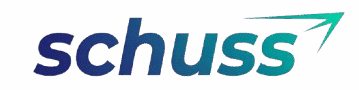Configuración básica del iPhone: Guía paso a paso para principiantes
Estrenar un iPhone nuevo es una experiencia emocionante, pero la configuración inicial puede parecer un desafío si no estás familiarizado con el ecosistema de Apple. Esta guía está diseñada para llevarte de la mano, paso a paso, a través del proceso fundamental. Desde la primera pantalla de "Hola" hasta la configuración de tu Apple ID y las opciones de seguridad como Face ID o Touch ID. Olvídate de la confusión y prepárate para tener tu dispositivo completamente operativo y personalizado en solo unos minutos, listo para que empieces a disfrutarlo.
Configuración inicial de tu iPhone: Guía básica paso a paso
Configurar un iPhone nuevo por primera vez es un proceso guiado e intuitivo. Desde el momento en que enciendes el dispositivo, el asistente de configuración te llevará de la mano para seleccionar tu idioma y región, conectarte a una red Wi-Fi esencial para la activación y futuras descargas, y establecer un método de seguridad biométrico como Face ID o Touch ID. Además, se te pedirá iniciar sesión con tu Apple ID o crear uno nuevo, un paso crucial para acceder a servicios como iCloud, la App Store y sincronizar tus datos.
Encendido y Conexión Inicial
El primer paso es encender tu iPhone manteniendo presionado el botón lateral hasta que aparezca el logo de Apple. Serás recibido por una pantalla de "Hola" en varios idiomas, donde deberás deslizar hacia arriba para comenzar. A continuación, el sistema te solicitará que elijas tu idioma y país o región, lo cual ajustará automáticamente la fecha, la hora y otros formatos. Es fundamental conectarse a una red Wi-Fi estable para poder activar el dispositivo y continuar con la configuración.
- Seleccionar idioma y región: Define la configuración básica de tu dispositivo.
- Configuración rápida: Si tienes otro iPhone o iPad, puedes acercarlo para transferir tus ajustes automáticamente.
- Conexión a Wi-Fi: Un paso indispensable para la activación y descarga de datos y aplicaciones.
Seguridad y Apple ID
Una vez conectado, el iPhone te guiará para configurar la seguridad. Podrás establecer Face ID (reconocimiento facial) o Touch ID (huella dactilar), lo que te permitirá desbloquear el teléfono, autorizar compras y acceder a apps de forma segura. Inmediatamente después, se te pedirá crear un código de acceso numérico como método de respaldo. El paso siguiente es iniciar sesión con tu Apple ID o crear uno nuevo; esta cuenta es la llave para todo el ecosistema de Apple, incluyendo iCloud y la App Store.
Te puede interesar
- Configurar Face ID/Touch ID: Sigue las instrucciones en pantalla para registrar tu rostro o huella.
- Crear un código: Elige un código de 6 dígitos (o una opción personalizada) que sea fácil de recordar para ti pero difícil de adivinar.
- Iniciar sesión con Apple ID: Ingresa tus credenciales o crea una cuenta nueva para sincronizar tus datos y descargar apps.
Transferencia de Datos y Personalización Final
Después de configurar tu Apple ID, se te ofrecerán varias opciones para transferir tus aplicaciones y datos. Puedes hacerlo directamente desde otro iPhone mediante la Configuración rápida, restaurar desde una copia de seguridad de iCloud, o transferir desde un ordenador. Tras elegir el método de transferencia, se te preguntará si deseas mantener el software actualizado automáticamente y configurar otros servicios como Siri y Tiempo en Pantalla. Una vez completados estos pasos, llegarás a la pantalla de inicio y tu iPhone estará listo para usarse.
- Restaurar desde iCloud: Si tenías una copia de seguridad, selecciónala para recuperar tus fotos, contactos y apps.
- Transferir directamente desde iPhone: La forma más sencilla si tienes tu antiguo dispositivo cerca y con una versión de iOS compatible.
- Configurar servicios adicionales: Activa o personaliza Siri, Apple Pay y Tiempo en Pantalla según tus preferencias.
La Configuración Inicial: Tu Punto de Partida
Al encender tu iPhone por primera vez, serás recibido por la pantalla "Hola" en varios idiomas. Este es el comienzo del asistente de configuración, diseñado para guiarte a través de los pasos fundamentales. Deberás seleccionar tu idioma y país o región, lo cual ajustará automáticamente características como la fecha, la hora y los formatos de contacto.
Conexión a una Red Wi-Fi
Uno de los primeros y más importantes pasos es conectar tu dispositivo a una red Wi-Fi. Esta conexión es necesaria para activar tu iPhone y para continuar con los siguientes pasos, como iniciar sesión con tu Apple ID y restaurar desde una copia de seguridad de iCloud. Simplemente elige tu red de la lista e introduce la contraseña correspondiente.
Configuración de Face ID o Touch ID y Código
Para proteger tu información personal, el iPhone te pedirá que crees un código de acceso. Además de este código, tendrás la opción de configurar Face ID (reconocimiento facial) o Touch ID (sensor de huella digital), dependiendo del modelo de tu dispositivo, lo cual te permitirá desbloquearlo, autorizar compras y acceder a apps de una forma más rápida y segura.
Te puede interesar
Crear o Iniciar Sesión con tu Apple ID
El Apple ID es tu cuenta personal para todo el ecosistema de Apple, incluyendo la App Store, iCloud, iMessage y FaceTime. En este paso, puedes iniciar sesión con un Apple ID existente o seguir las instrucciones para crear uno nuevo de forma gratuita si aún no tienes uno.
Transferencia de Datos y Aplicaciones
El asistente te ofrecerá varias opciones para mover tus aplicaciones y datos a tu nuevo iPhone. Puedes restaurar desde una copia de seguridad de iCloud o de un ordenador, transferir datos directamente desde otro iPhone mediante la función "Inicio rápido", o mover tu información desde un dispositivo Android.
Activación de Servicios Clave como Siri
Hacia el final del proceso, se te preguntará si deseas activar y configurar servicios adicionales. Esto incluye la configuración del asistente de voz Siri, el tiempo de uso para monitorizar tu actividad en el dispositivo, y la opción de compartir análisis del dispositivo con Apple para ayudar a mejorar los productos y servicios.
Mas Informacion
¿Cuáles son los primeros pasos para configurar mi nuevo iPhone?
Al encender tu iPhone por primera vez, la pantalla de "Hola" te guiará. Deberás seleccionar tu idioma y país, conectarte a una red Wi-Fi segura y luego configurar el sistema de seguridad, ya sea Face ID o Touch ID, junto con un código de acceso. El paso final y más importante es iniciar sesión con tu Apple ID o crear uno nuevo para acceder a todos los servicios de Apple.
Te puede interesar
¿Cómo puedo transferir mis datos desde mi teléfono anterior al nuevo iPhone?
Si vienes de otro iPhone, puedes usar la función Inicio rápido acercando ambos dispositivos, o restaurar desde una copia de seguridad de iCloud o de tu computadora. Si tu teléfono anterior es un Android, deberás descargar la aplicación "Pasar a iOS" en tu dispositivo Android para mover tus contactos, fotos y mensajes de forma inalámbrica durante la configuración inicial del iPhone.
¿Es obligatorio tener un Apple ID para configurar el iPhone y para qué sirve?
Sí, es prácticamente esencial. Tu Apple ID es la cuenta que te da acceso a todos los servicios de Apple, como iCloud para tus copias de seguridad, la App Store para descargar aplicaciones, y servicios de comunicación como iMessage y FaceTime. Sin un Apple ID, la funcionalidad de tu iPhone estaría extremadamente limitada, por lo que se recomienda crear uno durante la configuración si aún no lo tienes.